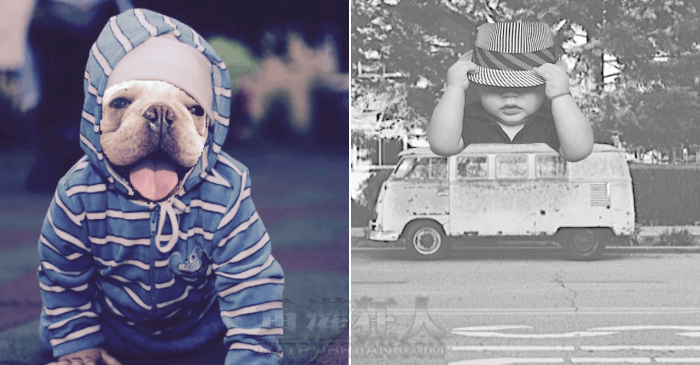想把很多張照片集中到同一張圖中,有很多拼貼 App 可以做到,不過大多是提供制式化的模板讓人選取套用,想要跳出框架隨性自由裁切形狀的話,就可以參考上次介紹的「Collon」,或是本篇要介紹的「Pasted」。
與「Collon」不同,「Pasted」以人像拼貼為主要賣點,,
但如果你求好心切又或是想玩點不同的合成技,就可以再進一步手動調整要保留或去除的範圍,而選取方式是透過手指塗抹來進行,比用畫線圈選的方式會容易許多,另外提供八種單色背景以及七種的濾鏡效果,只要上下左右滑動即可切換,操作相當簡單。
貼圖的部份目前有四個主題可免費使用,可增加背景的豐富度,或是使用趣味的貼圖設計,可讓拼貼看起來更生動活潑唷!
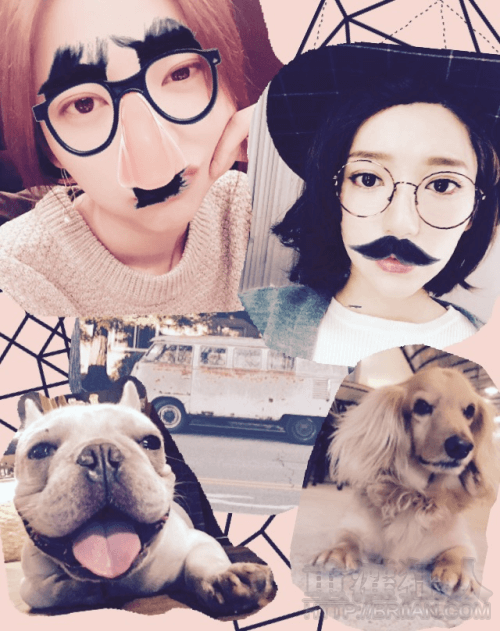
▇ 軟體小檔案 ▇
- 軟體名稱:Pasted
- 軟體語言:英文
- 開發人員:Spruced, LLC
- 官方網站:http://pasted.io/
- 軟體性質:免費軟體
- 系統支援:iOS 10.0 以上
- 網路需求:貼圖連網下載後,可離線使用。
- 軟體下載:在 iPhone、iPad 中開啟 App Store 並搜尋「Pasted」即可下載安裝,或「按這裡」透過 iTunes 安裝。
操作畫面:
初次進入有操作教學可看,向左滑到最後按下「GOT IT」,再點入「GET STARTED」。
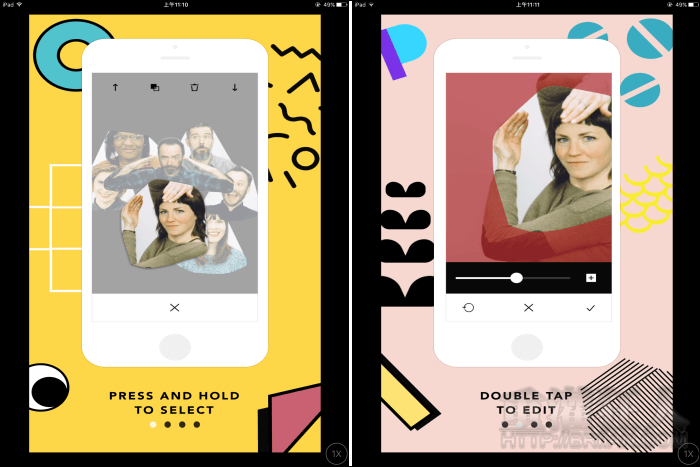
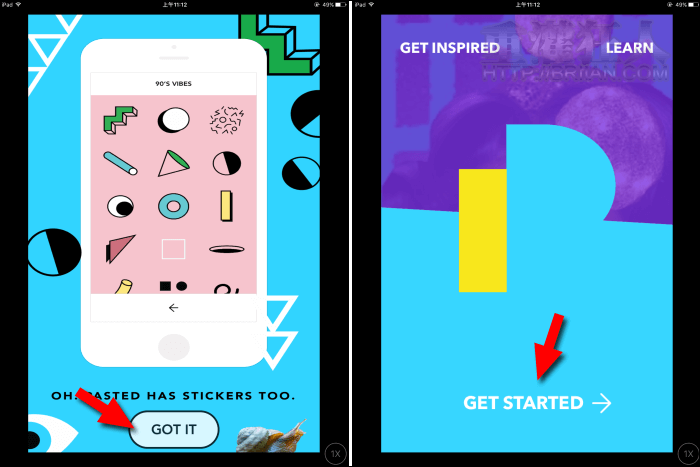
可從相機拍照或由相簿選取想要加入拼貼的照片,數量基本上沒有限制,但加入太多畫面也會太雜亂哦!選取照片後按下「ADD TO COLLAGE」。
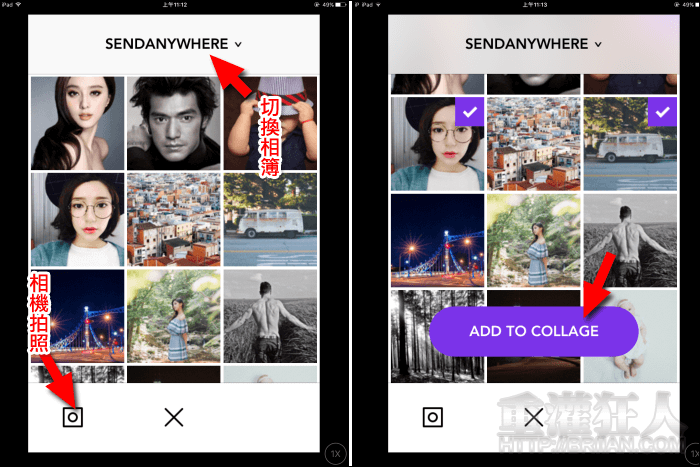
匯入照片的同時,程式就會自動辨識照片內容並適當裁切。在照片上長按可選取單張照片,進行移動、縮放、旋轉等動作,上方可調整圖層順序,以及進入裁切編輯功能,也可透過「雙擊」直接開啟編輯畫面。
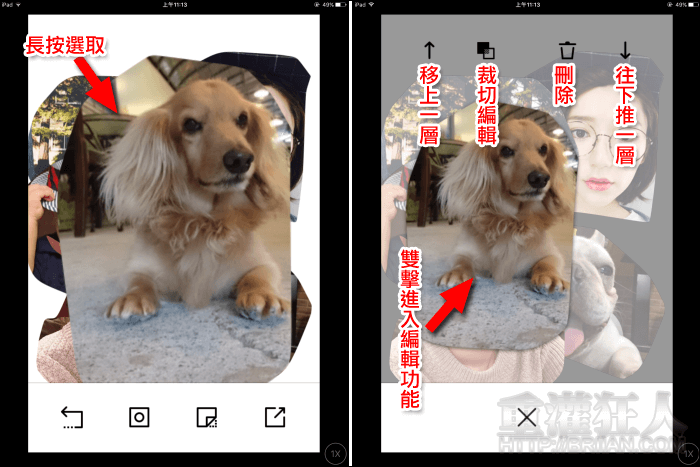
在編輯畫面中,紅色的區域是要去除的部份,可直接用手指塗抹調整範圍。下方可調整筆粗,右側則可切換選取或清除功能,萬一不小心失手還可使用還原功能,另外可兩指斜拉放大影像後,更容易處理細節的部份。
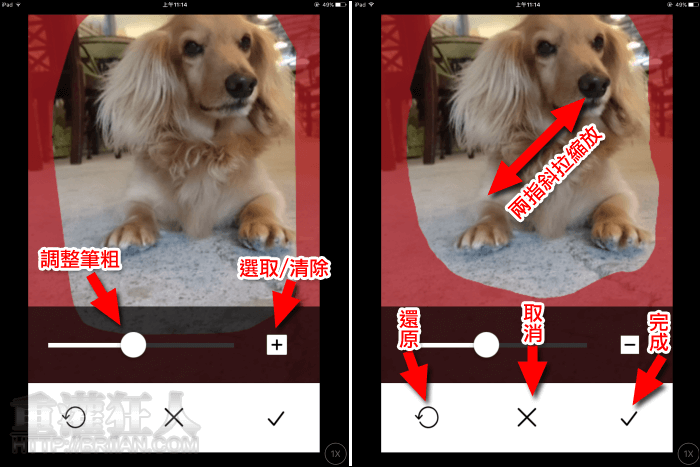
將照片都處理好後,可上下滑動切換背景色,左右滑動則可套用不同濾鏡。
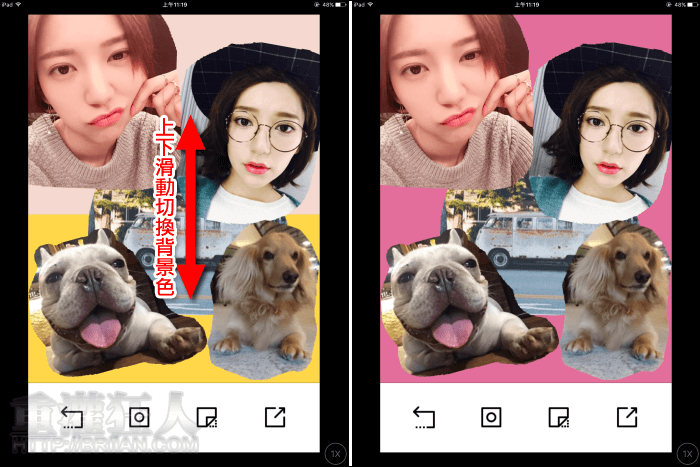
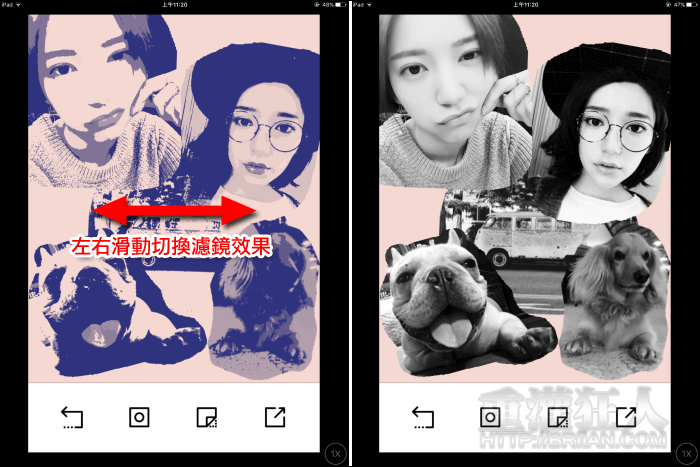
由下方按鈕開啟貼圖功能,通常需要讓它跑一下。
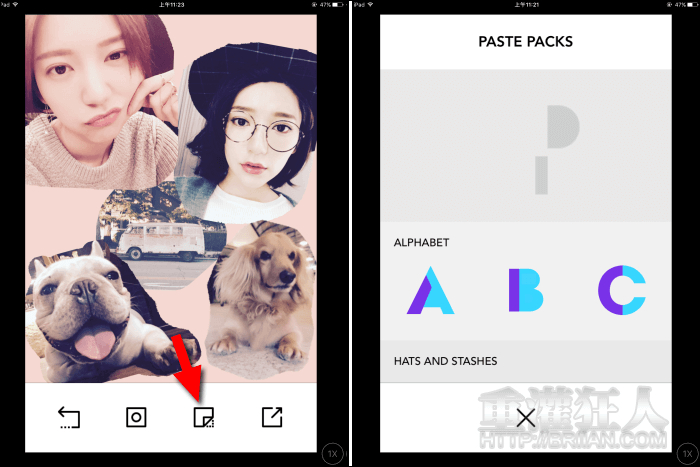
拉至最下方點一下「RESTORE PURCHASES」,就可以免費使用部份的貼圖。在貼圖包右上角為空白或標示 Free 的就可以免費使用,其餘需另付費購買。

可一次選取多個貼圖後,按下「ADD TO COLLAGE」。
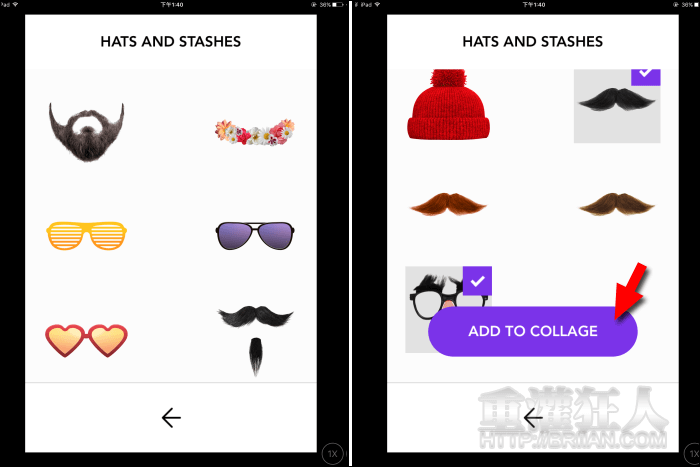
貼圖的調整方式與照片一樣。若覺得單色背景太無聊,也可選用像右圖這類純線條的貼圖來增加背景的豐富度。
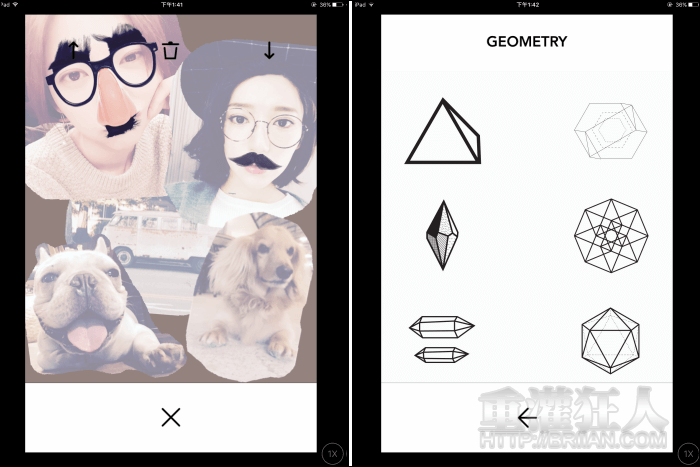
最後點擊右下角的按鈕即可選擇儲存或分享囉!
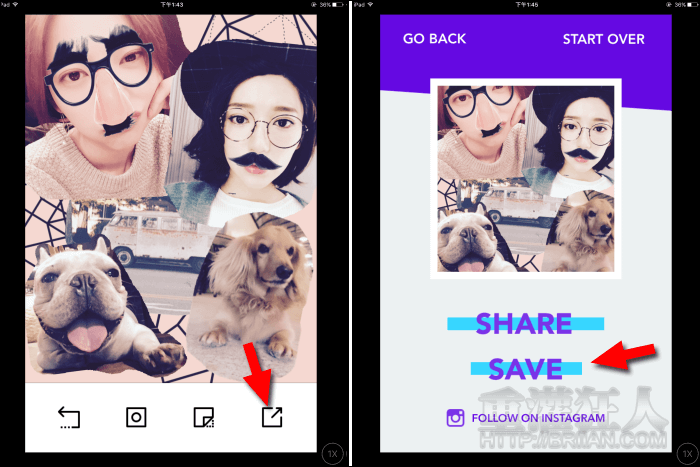
而除了拼貼外,也可以拿來玩一些合成圖,不過因為沒辦法各別調整亮度、對比…等,所以真實感會比較不足,但還是可以發揮創意玩出更多有趣的合成圖哦!